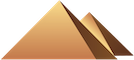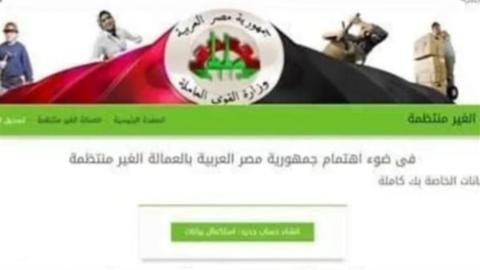بطرق سهلة.. خطوات إزالة مُتصفح Microsoft Edge

نستعرض خلال السطور المقبلة حول كيفية إزالة مُتصفح Microsoft Edge من ويندوز 10 أو ويندوز 11.
حيث أنه بعد الوصول إلى تطبيق إيدج من قائمة التطبيقات، اضغط على القائمة الجانبية (ويندوز 11) واختر إزالة (Uninstall)، أو اضغط مباشرةً على زر الإزالة الموجود أسفل بيانات التطبيق (ويندوز 10). في أغلب الحالات ستجد أن زر الإزالة معطل، لا تقلق وانتقل إلى الطريقة الثانية.
تأتي أنظمة ويندوز 10 وويندوز 11 بنسخة مثبتة مُسبقًا من متصفح Microsoft Edge، الذي يُمثل بديل الشركة لـ جوجل كروم، بعد حرب استمرت لسنين حاولت فيها مايكروسوفت بشتى الطرق إرغامنا على استخدام متصفحها الخاص والتخلي عن كروم، بدايةً من إنترنت اكسبلورر (فليرقد في سلام). وعلى الرغم من أن منتج مايكروسوفت الحالي مبني على «كروميوم» مفتوح المصدر ما يجعله بديلًا جيدًا خصوصًا مع دعمه للذكاء الاصطناعي، إلا أن الأغلبية العظمى من المستخدمين مازالوا يفضلون جوجل كروم.
يذكر أن الطريقة الأولى تعمل فقط في حال قمت بتثبيت مايكروسوفت إيدج بشكل يدوي، مثل أي تطبيق آخر. أما إذا كنت تحاول حذف تلك النسخة التي تأتي بشكل مثبت بالفعل، فننصحك بالقفز إلى الطريقة الثانية أو الثالثة.
1- توجه إلى إعدادات ويندوز
عبر لوحة المفاتيح اضغط على زر ويندوز +I لتتوجه مباشرةً إلى صفحة الإعدادات، ثم توجه إلى قسم التطبيقات (Apps) ثم اختر التطبيقات المثبتة (Installed Apps) إذا كنت تستخدم ويندوز 11 أو التطبيقات والخصائص (Apps & features) في حال كنت على ويندوز 10.
2- ابحث عن Microsoft Edge في قائمة التطبيقات
بعد الوصول إلى قائمة التطبيقات في ويندوز 10 أو 11، ابحث عن تطبيق مايكروسوفت إيدج، يمكنك القيام بذلك عبر كتابة اسمه في خانة البحث الموجودة في أعلى القائمة، أو عن طريق البحث اليدوي.
انضموا لقناة الإخبارية علي تيليجرام وتابعوا اهم الاخبار في الوقت المناسب.. اضغط هنا